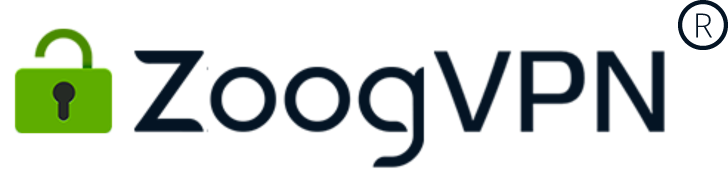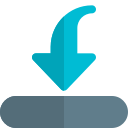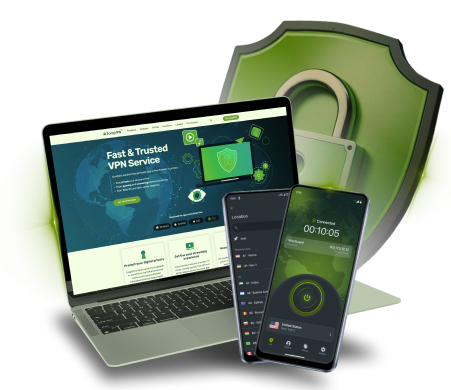После подключения к ZoogVPN не работает интернет поиск. Что делать?
ВПН – это один из наилучших способов обеспечить безопасность и конфиденциальность при использовании интернета. Однако, иногда пользователи сталкиваются с проблемой отсутствия интернет-соединения после подключения к ВПН-у. В данной статье мы рассмотрим возможные причины этой проблемы и способы ее решения.
Причины отсутствия интернета после подключения к ВПН-у могут быть различными. Рассмотрим наиболее распространенные и варианты их решения:
1. Неправильно настроенный ВПН-клиент
Если настройки ВПН-клиента неверны, то после подключения к ВПН-у может отсутствовать интернет-соединение. В этом случае необходимо перепроверить настройки ВПН-клиента и убедиться в правильности введенных данных.
2. Конфликт с антивирусным программным обеспечением или Фаерволом
Антивирусное ПО или Фаервол может блокировать доступ к интернету после подключения к ВПН-у, считая его подозрительной активностью. В этом случае необходимо проверить настройки антивирусной программы и добавить ВПН-клиент в список доверенных приложений.
3. Проблемы с DNS
Если настройки DNS неверны, то после подключения к ВПН-у может отсутствовать доступ к интернету. В этом случае необходимо изменить настройки DNS на правильные.
4. Проблемы с сетевыми настройками
Если настройки сети неверны, то после подключения к ВПН-у может отсутствовать интернет-соединение. В этом случае необходимо проверить настройки сети и убедиться в их правильности.
5. Проблема с сервером или VPN протоколом
Иногда проблема может заключаться в выбранном вами ВПН сервере или же ВПН протоколе. Смените сервер или же протокол в настройках вашего ZoogVPN приложения и проверьте как работает интернет поиск после после подключения к ВПН-у.
6. Проблема с прокси-сервером в браузере
Включенный в браузере прокси-сервер может блокировать интернет при обнаружении ВПН соединения. Проверьте, подключен ли прокси – сервер у вас в браузере и отключите его для проверки интернет соединения.
Ниже мы рассмотрим как отключить прокси – сервер в браузере Chrome. По аналогии можно отключить прокси – сервер и в других браузерах.
Как отключить прокси – сервер в Chrome на Windows
1. Откройте меню браузера нажав на 3 точки в правом верхнем углу.
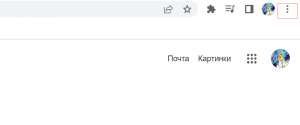
2. Перейдите в Настройки браузера
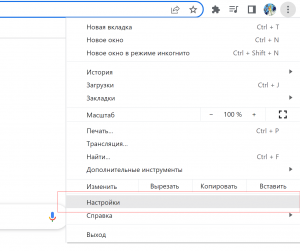
3. В меню настроек перейдите во вкладку “Система” и далее нажмите на “Открыть настройки прокси-сервера для компьютера”
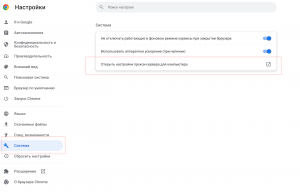
4. В меню настроек прокси – сервера отключите “Определять параметры автоматически” и “Использовать прокси – сервер”.
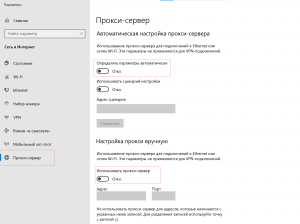
5. Готово! Теперь вы можете протестировать заработал ли интернет поиск при подключенном ВПН сервере.
Итог
В заключении, отсутствие интернета после подключения к ВПН-у может быть вызвано различными причинами. Однако, в большинстве случаев эта проблема может быть решена с помощью простых действий, таких как перепроверка настроек сети, смена ВПН сервера или протокола, изменения настроек DNS. Если ни один из вышеперечисленных методов не помог решить проблему, то следует обратиться за помощью в нашу круглосуточную службу поддержки. Наши агенты поддержки смогут провести более глубокую диагностику и помочь вам с решением проблемы.